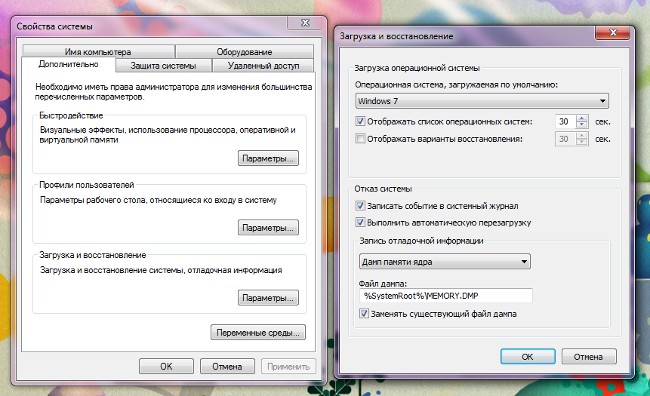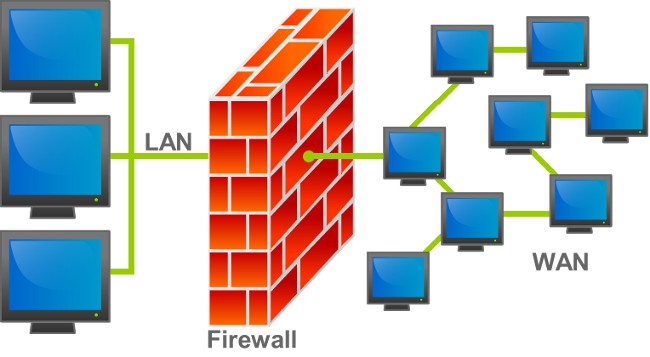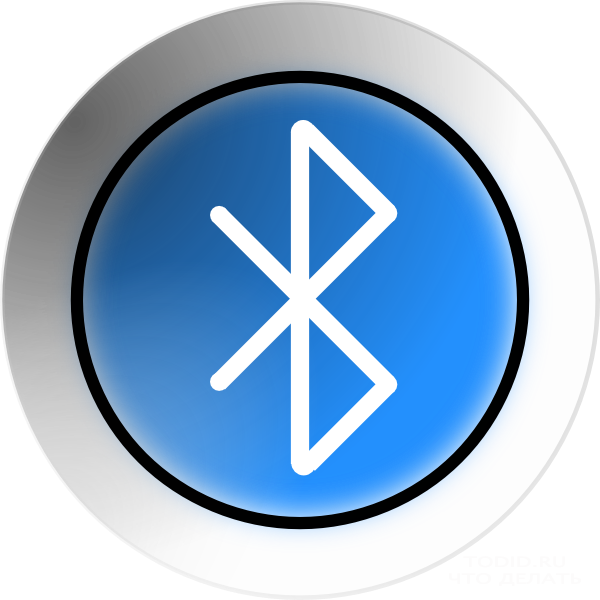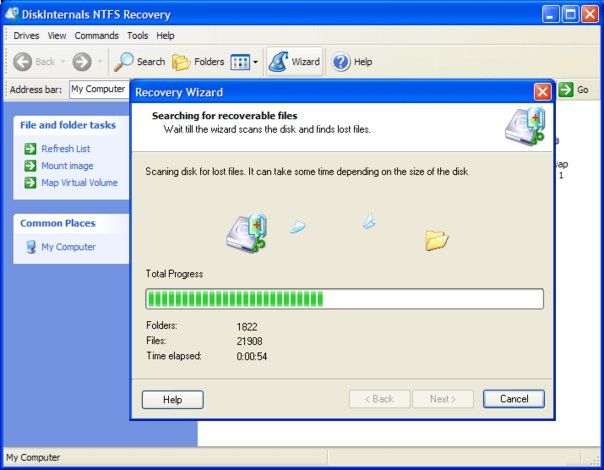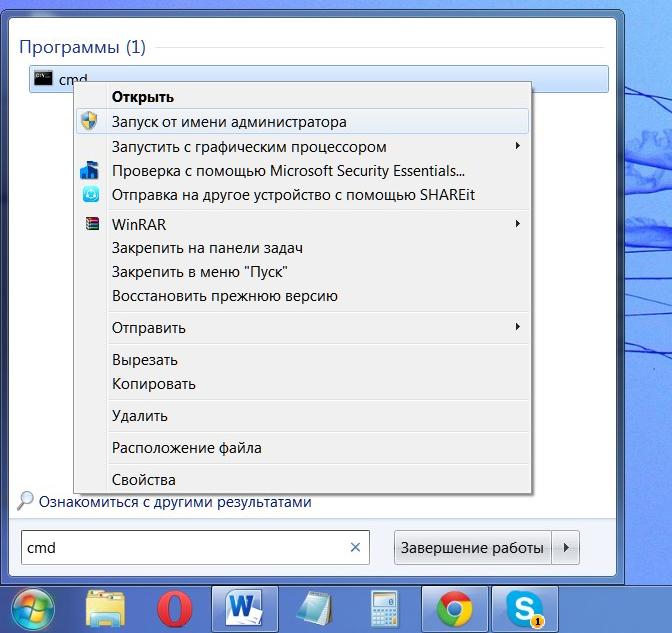Mitä tehdä, jos tietokone ei sammu

Usein tapahtuu, että kun yritätSammuta tietokone tai kannettava tietokone Start-valikon kautta. Useimmiten tämä tapahtuu seuraavasti: käyttäjä valitsee Start-Shutdown -toiminnon, ilmestyy viesti, joka osoittaa, että Windowsin asetukset on tallennettu ja näyttöön ilmestyy "Shutdown" tai yksinkertaisesti käyttöjärjestelmän kuvake, jonka jälkeen mitään muutoksia ei tehdä. Tällöin laite voi pysyä tuntikausia, kunnes käyttäjä irrottaa sen verkosta mekaanisesti (tietokoneen virtapainike tai akun poistaminen kannettaviin tietokoneisiin).
Älä sammuta kannettavaa tietokonetta, mitä tehdä
Tämä ongelma koskee erityisesti kannettavia tietokoneita,joka äskettäin asentaa uudelleen käyttöjärjestelmän. Se johtuu käyttöjärjestelmän tai USB-keskittimen virheellisestä toiminnasta. Ensimmäinen asia tässä tilanteessa on sammuttaa virta ja poistaa akku pari minuuttia, sitten lataa kannettava tietokone uudelleen. Jos syy on USB-keskittimen virranhallinnassa, tilanne voi toistua seuraavassa sammutuksessa. Tämän välttämiseksi voit yksinkertaisesti sammuttaa tämän hyvin hallinnan. Huomaa, että tämä toiminto kannettavissa tietokoneissa on suunniteltu parantamaan akun käyttöikää, mutta kaikki laitteet eivät ole vuorovaikutuksessa sen kanssa, mikä aiheuttaa ongelmia irrottamisen yhteydessä.
Virranhallinnan sammuttaminenUSB-keskittimen, sinun on ladattava kannettava tietokone ja siirry sitten Oma tietokone -toimintoon. Napsauta hiiren kakkospainikkeella ja valitse pikavalikosta Ominaisuudet. Valitse avautuvasta ikkunasta Laitteisto-välilehti ja Laitehallinta. Täällä sinun on valittava Universal Serial Bus -ohjainten luettelosta. Tässä osassa on pääsääntöisesti useita kohteita, joilla on sama nimi kuin Root USB Hub, jotka kiinnostavat meitä. Napsauta hiiren kakkospainikkeella nimeä ja valitse Ominaisuudet, etsi välilehti Virranhallinta ja poista Ota tämä laite käyttöön, jotta voisit säästää virtaa. Jos sinulla on useita keskittimiä, toista kummallekin manipulaatiot.
Tietokone ei sammuta sovellusten vuoksi
On myös mahdollista, että sammutusongelmaNe johtuvat äskettäin asennettujen sovellusten virheellisestä toiminnasta. Jos sovellus, joka aiheuttaa ristiriitoja järjestelmässä, ei ole tärkeätä, voit poistaa sen käytöstä. Aluksi kannattaa kuitenkin määrittää, mitkä ohjelmat eivät ole pysähtyneet oikein viimeisen sammutuksen aikana. Voit tehdä tämän siirtymällä polkuun - Käynnistä - Asetukset - Ohjauspaneeli - Hallinta - Tapahtumien katseluohjelma. Olemme kiinnostuneita järjestelmän ja sovellusten lokeista, joissa näet viimeisimpien virheiden raportit.
Poista kaikki ohjelmat käytöstäKäynnistys, sinun on palattava Käynnistä-valikkoon ja valitse sitten Suorita ja kirjoita msconfig-ikkunaan. Tämä komento avaa pääsyn järjestelmän kokoonpanon kokoonpanoon, valitse Käynnistys-välilehti, etsi sukuntaa aiheuttaneen ohjelman nimi ja poista valintamerkki sen edestä ja valitse sitten Käytä. Tämä voidaan tehdä myös erityisohjelmien avulla, esimerkiksi CCleanerin avulla.
Jos ongelma johtuu jostakin palvelusta, niinsiirry Käynnistä - Ohjauspaneeli - Hallintatyökalut - Palvelut. Näkyviin avautuvaan ikkunaan näet luettelon eri palveluista, joissa on lyhyt kuvaus kustakin, ristiriitaisesta etsinnästä ja nimeä kahdesti napsauttamalla. Valitse avautuvassa ikkunassa Yleiset-välilehti, joka sisältää Käynnistystapa-valikkokohdan, valitse Ei käytössä ja napsauta Käytä-painiketta.
Kirjoittaja: Vyacheslav Kinko